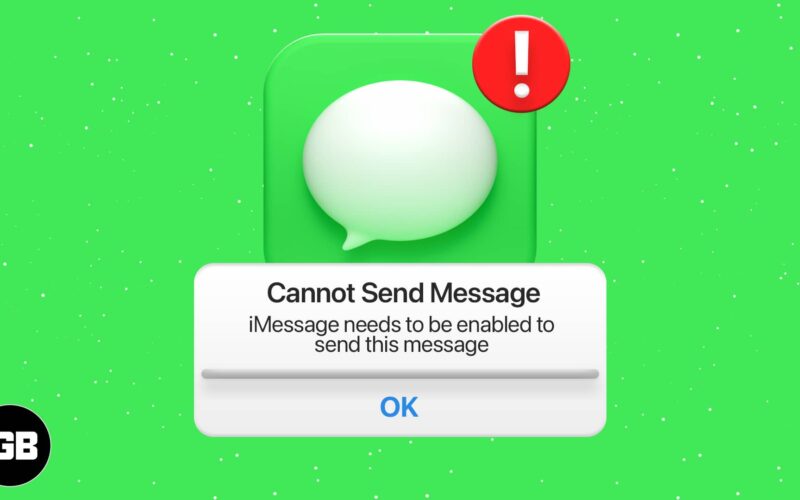
iMessage kobler deg enkelt til personene du trenger å kommunisere med. Det er enkelt å bruke, effektivt og pålitelig for det meste. Men noen ganger kan du støte på en merkelig feil som sier: “iMessage må være aktivert for å sende denne meldingen.”
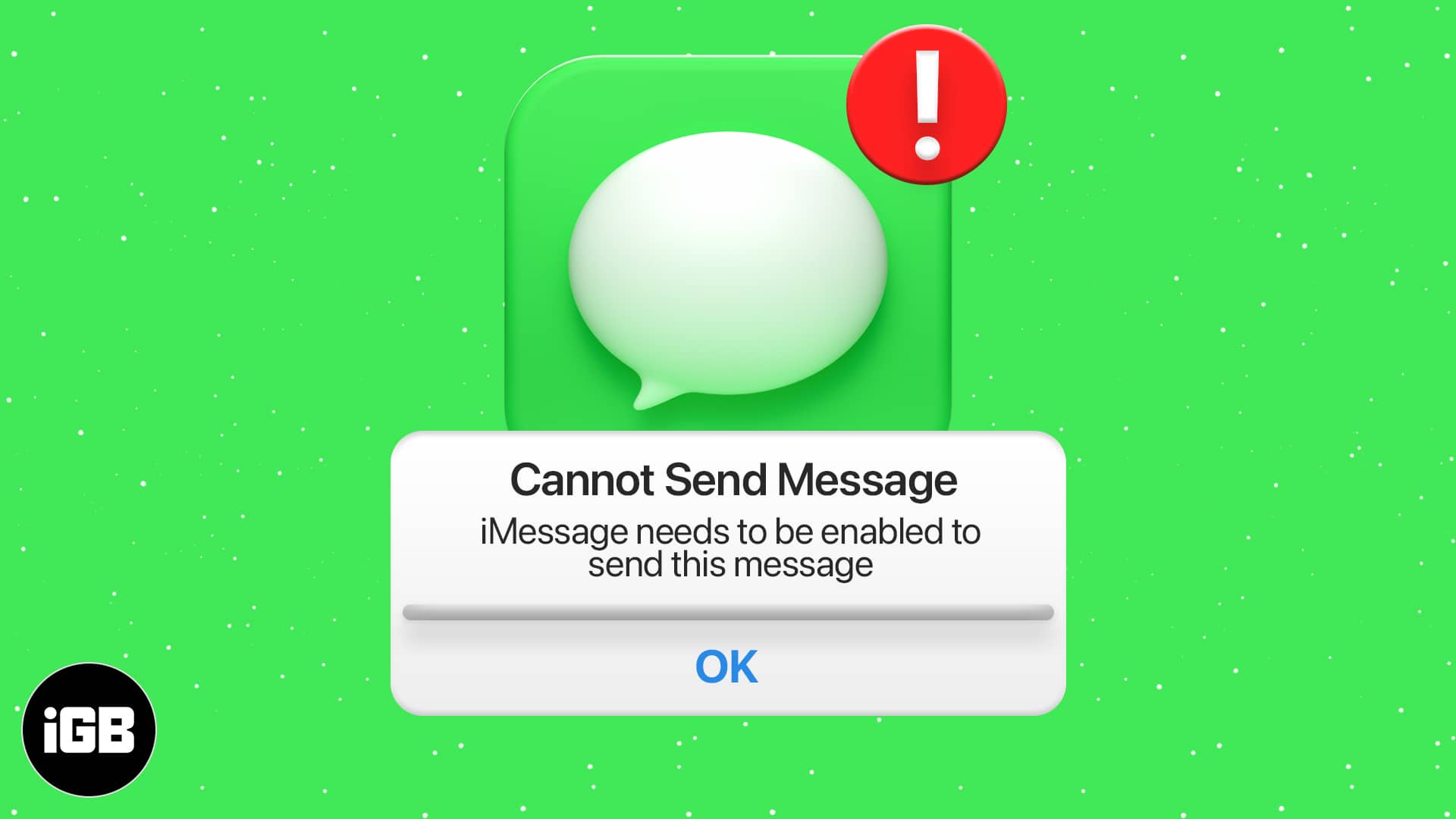
Dette skjer vanligvis bare når meldingen du prøver å sende har emojier, meldingseffekter eller andre spesialfunksjoner som er eksklusive for iMessage. Unødvendig å si kan denne feilen være ganske frustrerende, spesielt når du tror at iMessage allerede er aktivert på enheten din. Men ikke bekymre deg; Jeg hjelper deg med å fikse problemet i denne veiledningen slik at du kan fortsette å nyte iMessage.
Innholdsfortegnelse
- Hva får iMessage til å slå seg av?
- 10 måter å fikse iMessage på må være aktivert for å sende denne meldingen
- Sørg for at iMessage er aktivert
- Tving å avslutte Meldinger-appen
- Deaktiver og aktiver iMessage fra Innstillinger
- Sjekk iMessage-serverstatus
- Aktiver og deaktiver flymodus
- Start iPhone på nytt
- Slett fastkjørte meldinger eller samtaler
- Logg av Apple ID og logg på igjen
- Tilbakestill nettverksinnstillinger
- Send som SMS i stedet for iMessage mens du kontakter support
Hva får iMessage til å slå seg av?
Det er flere grunner til at iMessage kan slå seg av og forårsake problemet du opplever. Her er noen vanlige årsaker:
- Dårlig tilkobling: For å fungere godt, krever iMessage en stabil internettforbindelse. Så hvis wi-fi er treg eller du har et svakt mobilsignal, kan det hende at iMessage ikke fungerer ordentlig og viser en feilmelding på grunn av tilkoblingsproblemer.
- iOS-feil: Midlertidige feil eller feil i iOS kan noen ganger føre til at iMessage slås av. For å fikse dette kan du starte enheten på nytt og sørge for at den er oppdatert til den nyeste iOS-versjonen.
- Utdatert iOS-versjon: Hvis du ikke oppdaterer iPhone til den nyeste iOS-en, kan det føre til kompatibilitetsproblemer som kan få iMessage til å slutte å fungere. Så hold enheten din oppdatert med den nyeste iOS som er tilgjengelig for den.
- Endre i innstillinger: Noen ganger kan du ved et uhell endre iMessage-innstillingene eller slå den av uten å vite det. Du kan enkelt sjekke dette ved å gå til Innstillinger > Meldinger og sørge for at iMessage er slått på.
- Apple ID-problemer: iMessage kan slutte å fungere eller slå seg av hvis det er et problem med Apple-ID-en eller iCloud-kontoen din. For å fikse dette, kan du logge av kontoen din og deretter logge på igjen.
- Aktiveringsproblemer: Det er mulig at iMessage oppdaget en feil under aktiveringen, som førte til at den ble slått av. For å fikse dette må du sørge for at telefonnummeret og nettverket ditt er riktig konfigurert.
- Operatørinnstillinger: Noen ganger kan oppdateringer av operatørinnstillinger svekke iMessage-funksjonaliteten. For å sjekke dette, gå til Innstillinger → Generelt → Om.
- Begrensninger eller foreldrekontroll: Bruk av begrensninger eller foreldrekontroll på enheten kan forhindre at Message fungerer. Du kan sjekke disse innstillingene ved å gå til Innstillinger → Skjermtid → Innhold og personvernbegrensninger.
- Maskinvareproblemer: Selv om det er ganske sjeldent, kan skade på enheten eller en maskinvarefeil også svekke iMessage-ytelsen.
10 måter å fikse iMessage på må være aktivert for å sende denne meldingen
1. Sørg for at iMessage er aktivert
- Åpne Innstillinger og trykk på Meldinger.
- Sørg for at bryteren for iMessage er grønn og at det ikke er noen melding under den som iMessage som venter på aktivering.
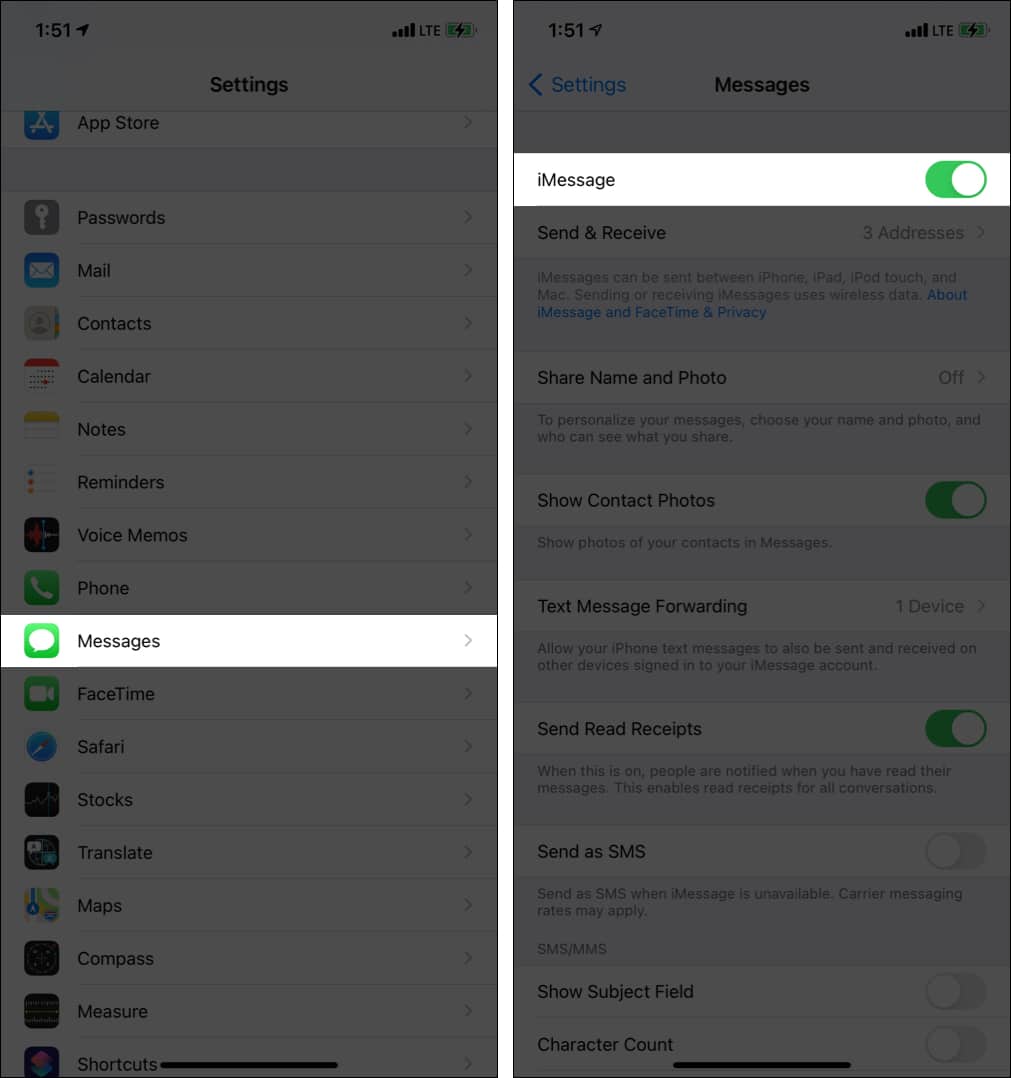
Hvis iMessage er på, kan vi gå videre til de påfølgende rettelsene.
2. Tving avslutning av Meldinger-appen
Etter at du har fulgt løsningen ovenfor (flymodus på og av), tvinger du ut meldingsappen. For å gjøre dette, skriv inn App Switcher på iPhone.
På en iPhone med Face ID, sveip opp fra bunnen og hold. Hvis iPhone-en din har en Hjem-knapp, dobbelttrykker du den raskt. Du vil se alle åpne apper. Lukk Meldinger-appen ved å dra den oppover. Etter 15 sekunder åpner du Meldinger-appen igjen og prøver å sende teksten.
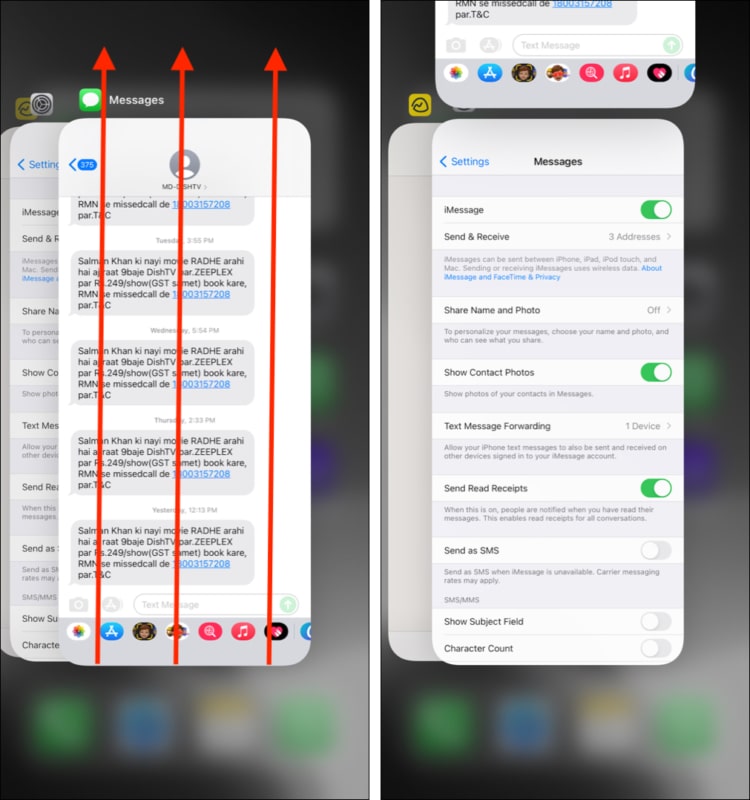
3. Deaktiver og aktiver iMessage fra Innstillinger
Selv om iMessage er aktivert, kan det hende at iPhone-en din sier “iMessage må være aktivert for å sende denne meldingen.” I denne situasjonen kan det løse problemet å slå iMessage av og på.
- Åpne Innstillinger og trykk på Meldinger.
- Slå av iMessage.
- Start iPhone på nytt.
- Følg trinn 1 og slå på iMessage igjen.
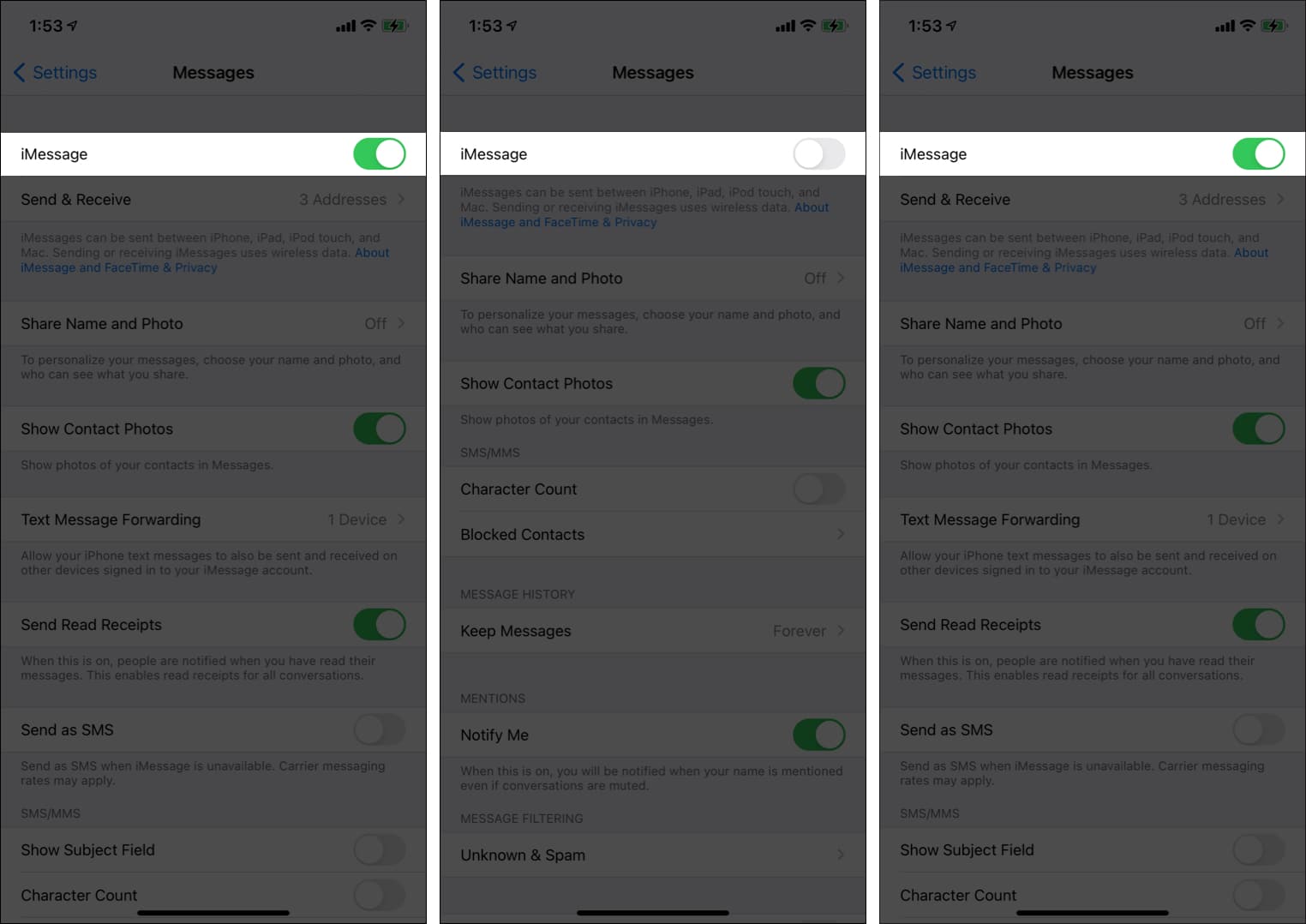
4. Sjekk iMessage-serverstatus
I sjeldne tilfeller kan det hende at feilen ikke er din, men Apples. For å sjekke dette, gå over til deres Systemstatussideog hvis du ser en grønn prikk ved siden av iMessage, er det gode nyheter. Hvis den er gul eller rød, er iMessage nede, og Apple jobber med å implementere løsningen.
Det kan ta noen minutter til noen timer før alt er tilbake til det normale.
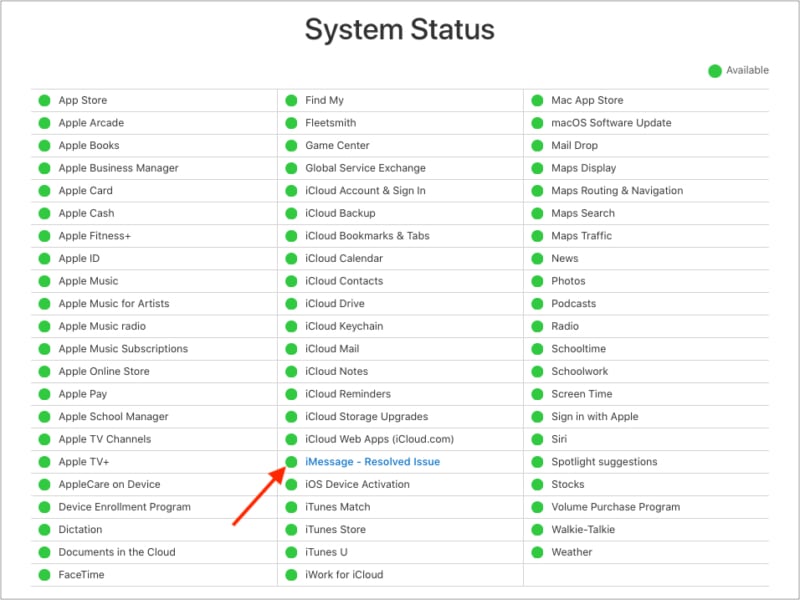
5. Aktiver og deaktiver flymodus
Dette er en ganske enkel og rask ting å prøve før du går for andre komplekse løsninger.
Sveip ned fra skjermen øverst til venstre for å åpne kontrollsenteret. Hvis du har en iPhone med Hjem-knapp, sveip opp fra bunnen av skjermen. Deretter trykker du på flyikonet. Den blir oransje. Etter 30 sekunder, trykk igjen for å deaktivere den.
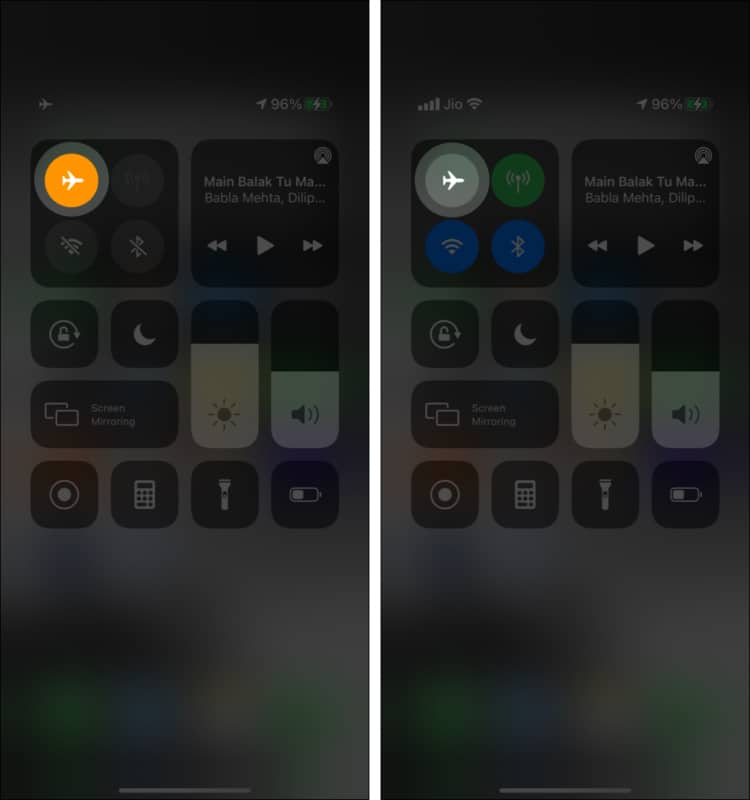
6. Start iPhone på nytt
Denne raske løsningen gjør underverker for å løse flere problemer som “iPhone sier at den ikke kan sende en melding da iMessage må være aktivert.” For å starte iPhone på nytt, bruk knappene først for å slå den av og slå den på igjen etter et minutt.
7. Slett fastkjørte meldinger eller samtaler
Noen ganger kan det å fjerne den fastlåste, mislykkede meldingen fra samtalen bidra til å rydde veien for vellykket sending av nye meldinger.
For å gjøre dette, åpne Meldinger-appen og gå til samtalen. Trykk lenge på den mislykkede meldingen og slett den. Prøv nå å sende en ny melding igjen. Hvis dette ikke fungerer, slett hele samtalen og prøv å sende meldingen.
Alternativt kan du noen ganger ikke være i stand til å sende meldinger til en bestemt kontakt. Prøv å sende det til andre for å finne ut av det. Hvis dette skjer, følg løsningene nedenfor. Det vil også hjelpe å spørre mottakeren og sikre at deres iMessage-innstillinger er riktige.
8. Logg av Apple ID og logg på igjen
- Gå til iPhone-innstillinger og trykk på navnet ditt øverst.
- Rull til bunnen og trykk på Logg av.
- Start iPhone på nytt.
- Gå til Innstillinger og trykk på Logg på øverst.
- Når du er logget på igjen, start iMessage og se om det fungerer som det skal.
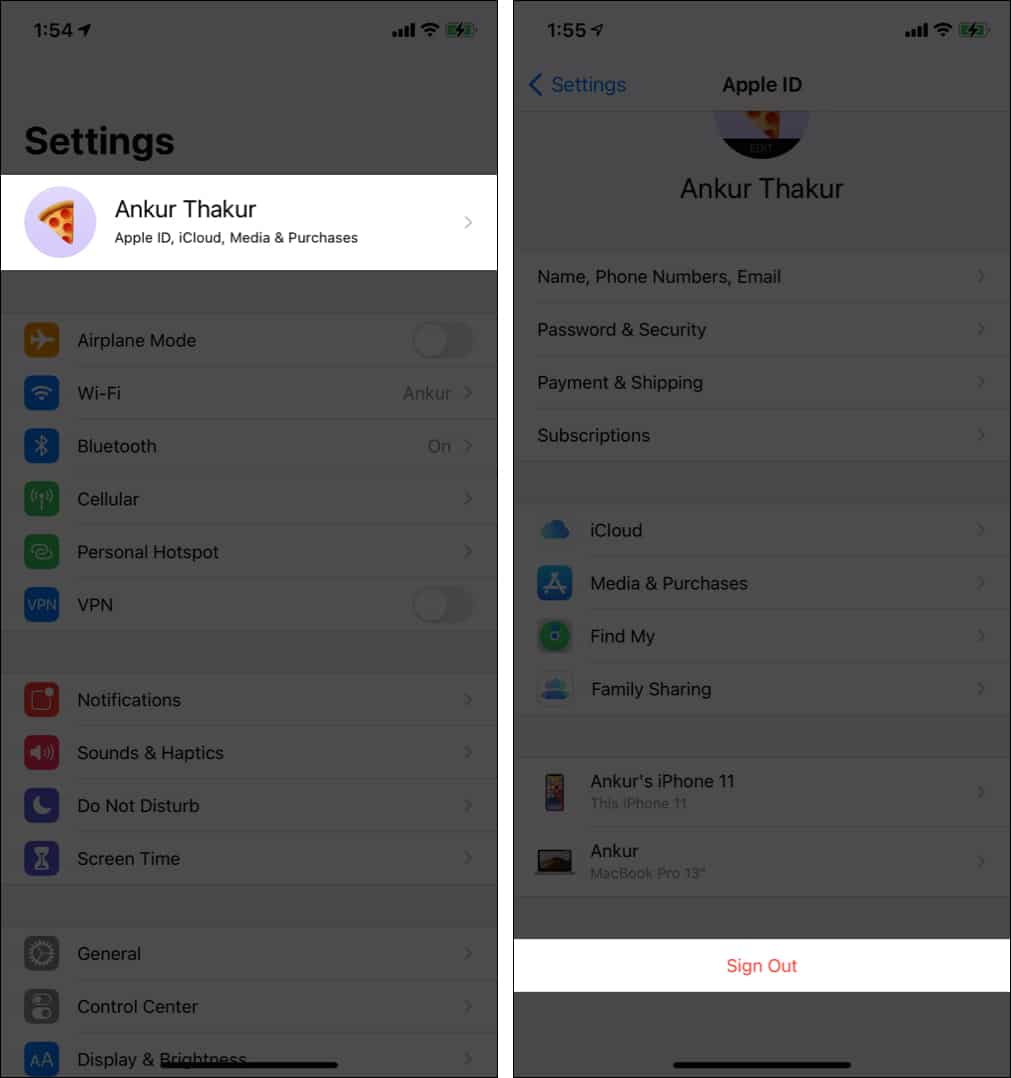
9. Tilbakestill nettverksinnstillingene
Dette vil ikke slette personlige data som apper, bilder, musikk osv., men det vil sette alle nettverksrelaterte innstillinger til standard.
- Åpne iPhone-innstillinger og trykk på Generelt.
- Fra bunnen trykker du på Overfør eller Tilbakestill iPhone.
- Trykk på Tilbakestill → Tilbakestill nettverksinnstillinger. Skriv deretter inn passordet ditt og trykk på Tilbakestill nettverksinnstillinger for å bekrefte.
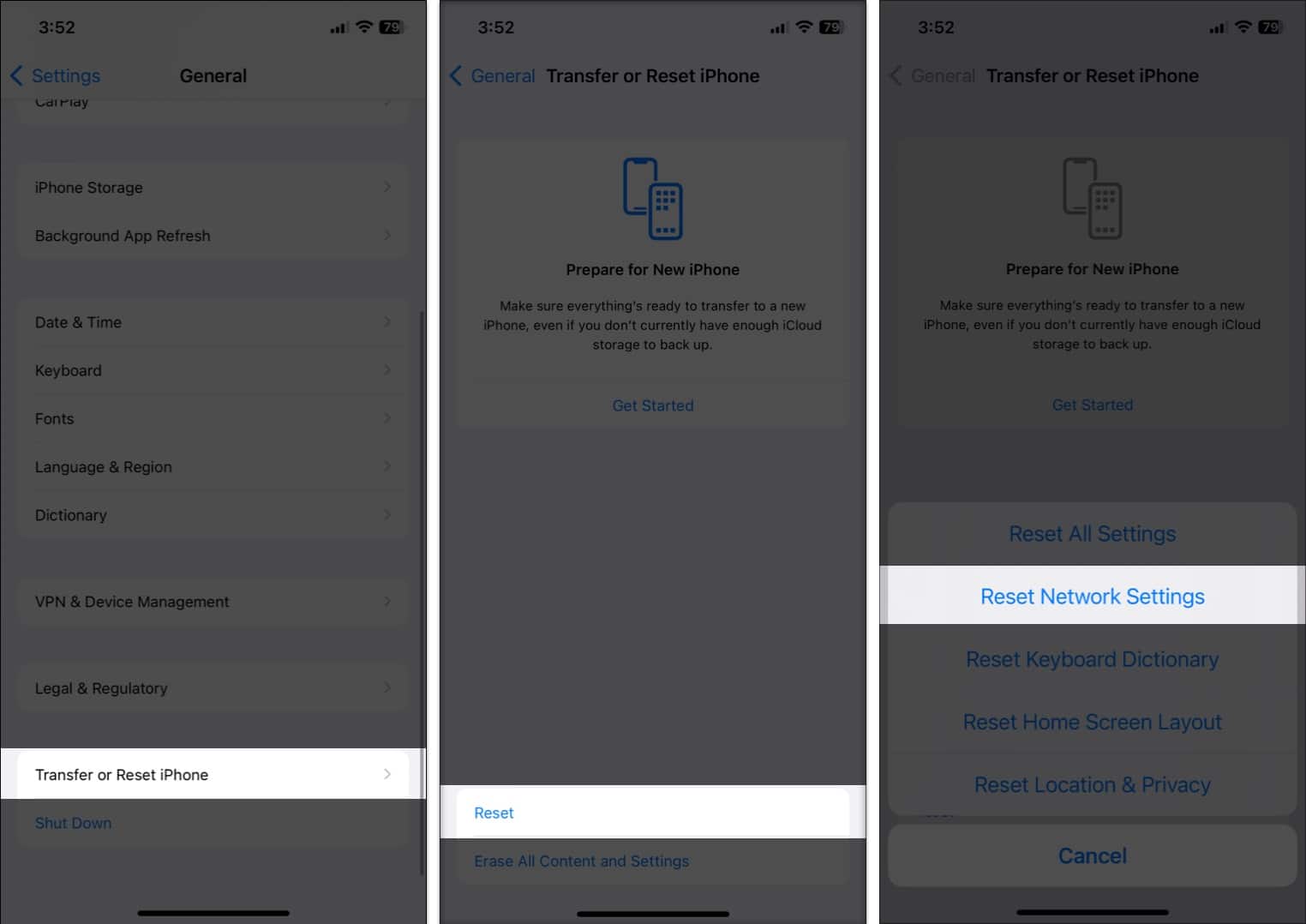
Hvis tilbakestillingen av nettverksinnstillingene ikke gir noe hell, kan du prøve å Tilbakestill alle innstillinger. Dette vil ikke slette noen personlige data bortsett fra alle innstillingene du har endret som Wi-Fi, Bluetooth, VPN, varsler osv.
10. Send som SMS i stedet for iMessage mens du kontakter support
Til slutt, hvis ingenting hjelper, kontakt Apple Support. I mellomtiden, hvis du virkelig vil sende meldingen, kan du prøve å sende den som en vanlig SMS i stedet for iMessage.
Melder seg av
Jeg håper løsningene ovenfor hjalp deg med å fikse feilen “iMessage trenger å være aktivert”. Hvis du har flere spørsmål, spør gjerne via kommentarfeltet nedenfor.
Andre nyttige innlegg:
- Hvordan spille iMessage-spill på iPhone
- Hvordan vite om noen har blokkert deg på iMessage
- Trinn for å fikse iMessage-varsler som ikke fungerer på iPhone